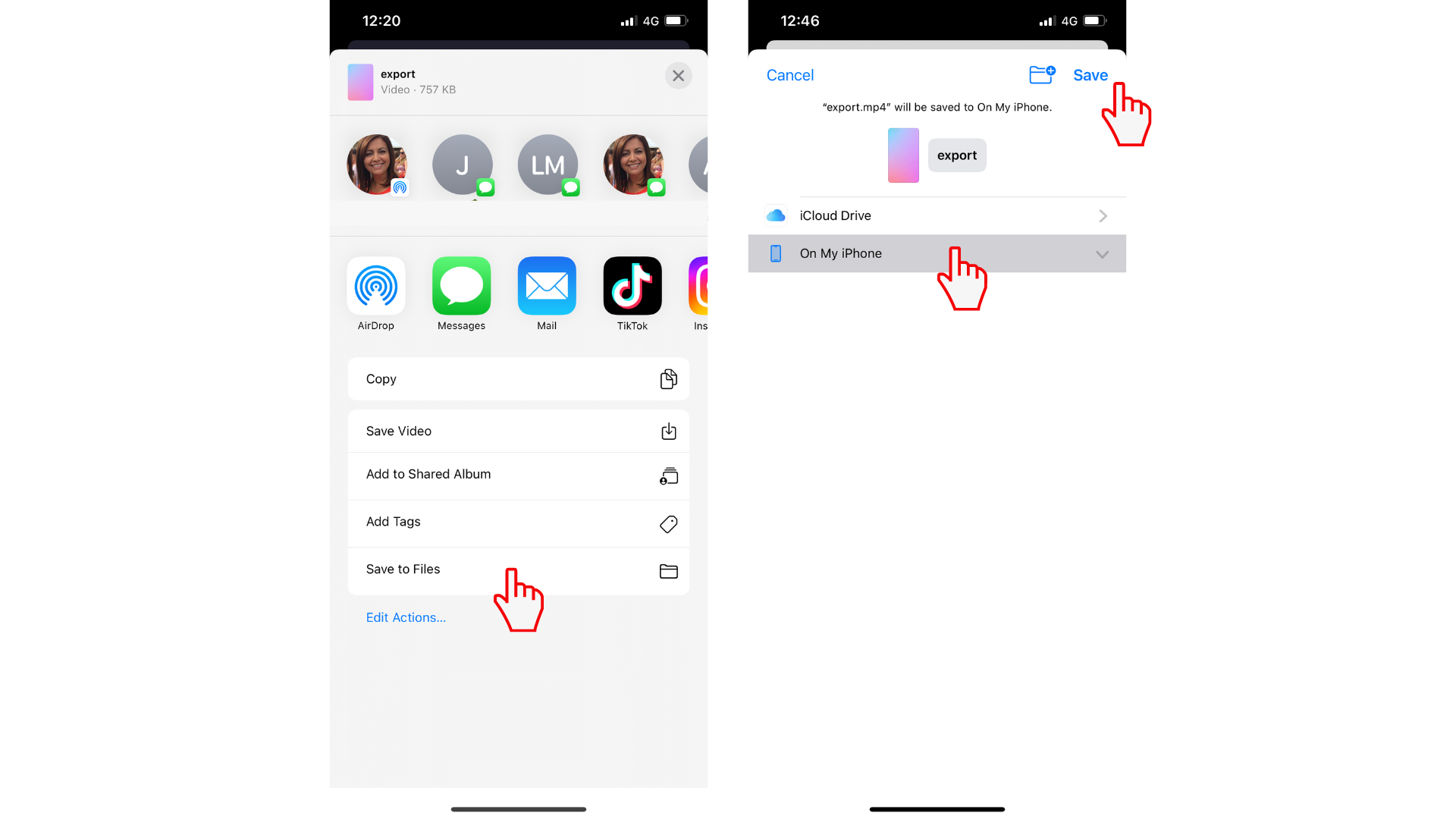Voit viedä videoita muutamalla napautuksella Clipchampin iOS-sovelluksella. Sinun täytyy vain viedä video ja valita sitten, mihin haluat tallentaa tai lähettää sen.
Tallenna videosi suoraan kameran kuvat- tai jaettuun albumiin tai mobiilitiedostoihin tai lähetä ne AirDropin, viestien, sähköpostin tai sosiaalisen median sovelluksen kautta.
Vaihe 1. Napauta vie-painiketta ja valitse videon tarkkuus
Tallenna video napauttamalla mobiililaitteen näytön oikeassa yläkulmassa olevaa vientipainiketta . Videon laatuasetukset tulevat näkyviin. Napauta sinulle sopivaa videon laatua. Suosittelemme 1080p HD:n valitsemista parhaan mahdollisen tarkkuuden saamiseksi.
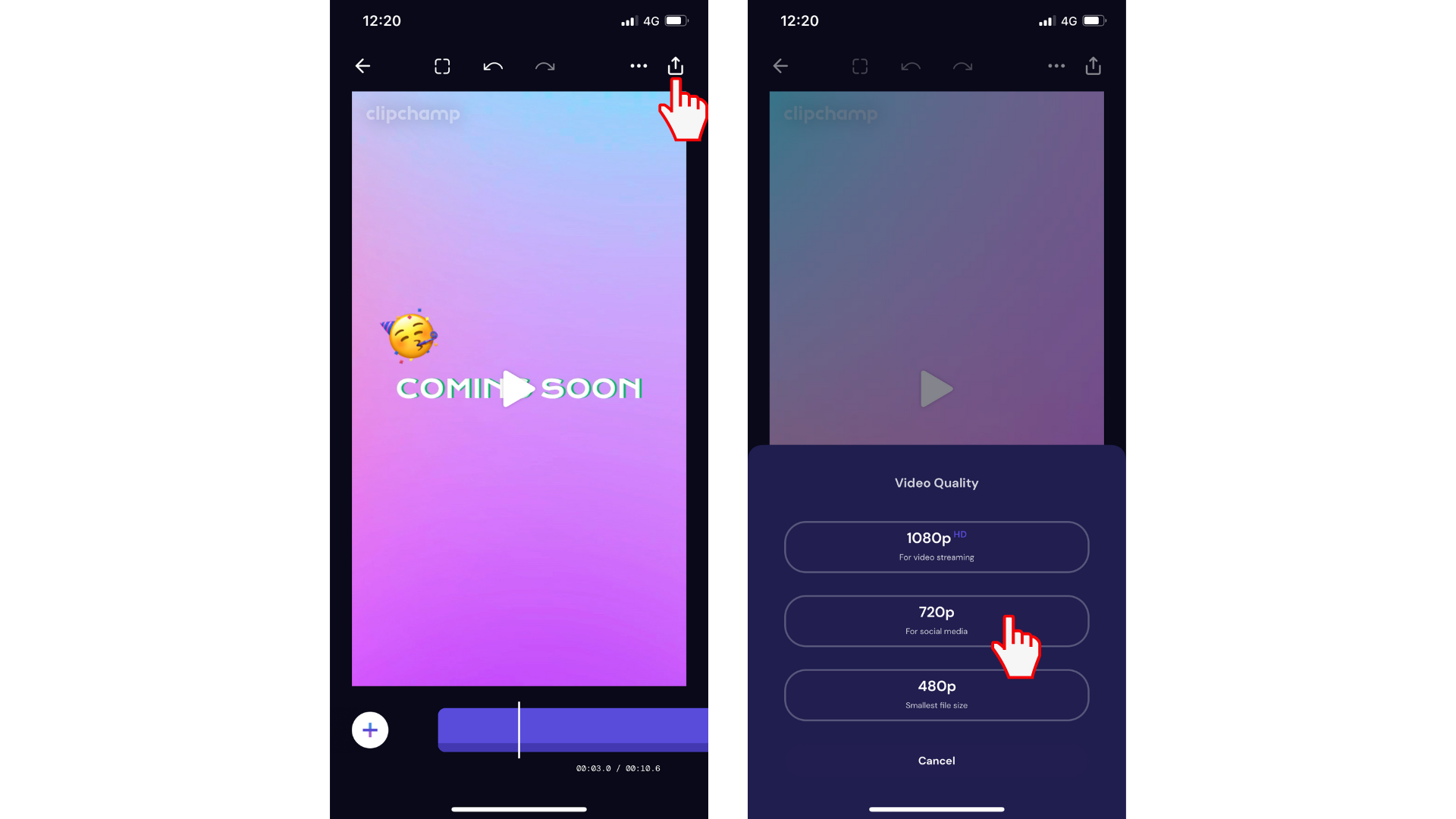
Vaihe 2. Tallenna video
Näyttöön tulee vientinäyttö. Voit peruuttaa viennin milloin tahansa napauttamalla näytön alareunassa olevaa Peruuta-painiketta. Kun videon vienti on valmis, tallennusvaihtoehdot tulevat näkyviin. Voit valita seuraavat vaihtoehdot:
-
Tallenna tai lähetä viestien, AirDropin, Sähköpostin ja sosiaalisen median sovellusten, kuten TikTokin ja Instagramin, kautta.
-
Tallenna suoraan kameran kuvat.
-
Lisää video jaettuun albumiin.
-
Tallenna suoraan mobiilitiedostoihin.
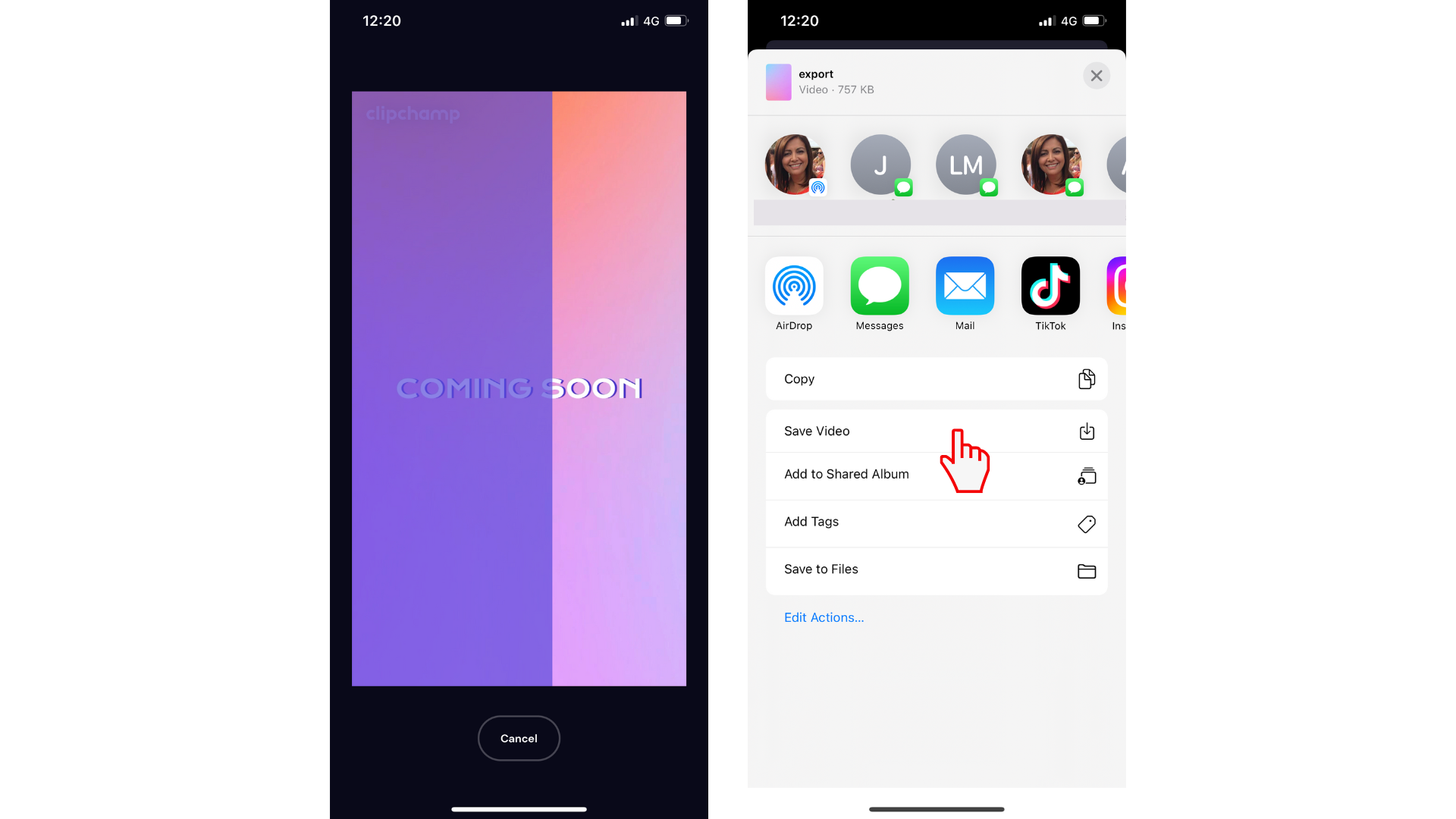
Kun olet napauttanut haluamaasi vientisijaintia, ponnahdusikkuna saattaa tulla näkyviin, jos valitsit tallenna video. Jos et ole vielä sallinut Clipchampin käyttää valokuvakirjastoasi, napauta OK-painiketta.
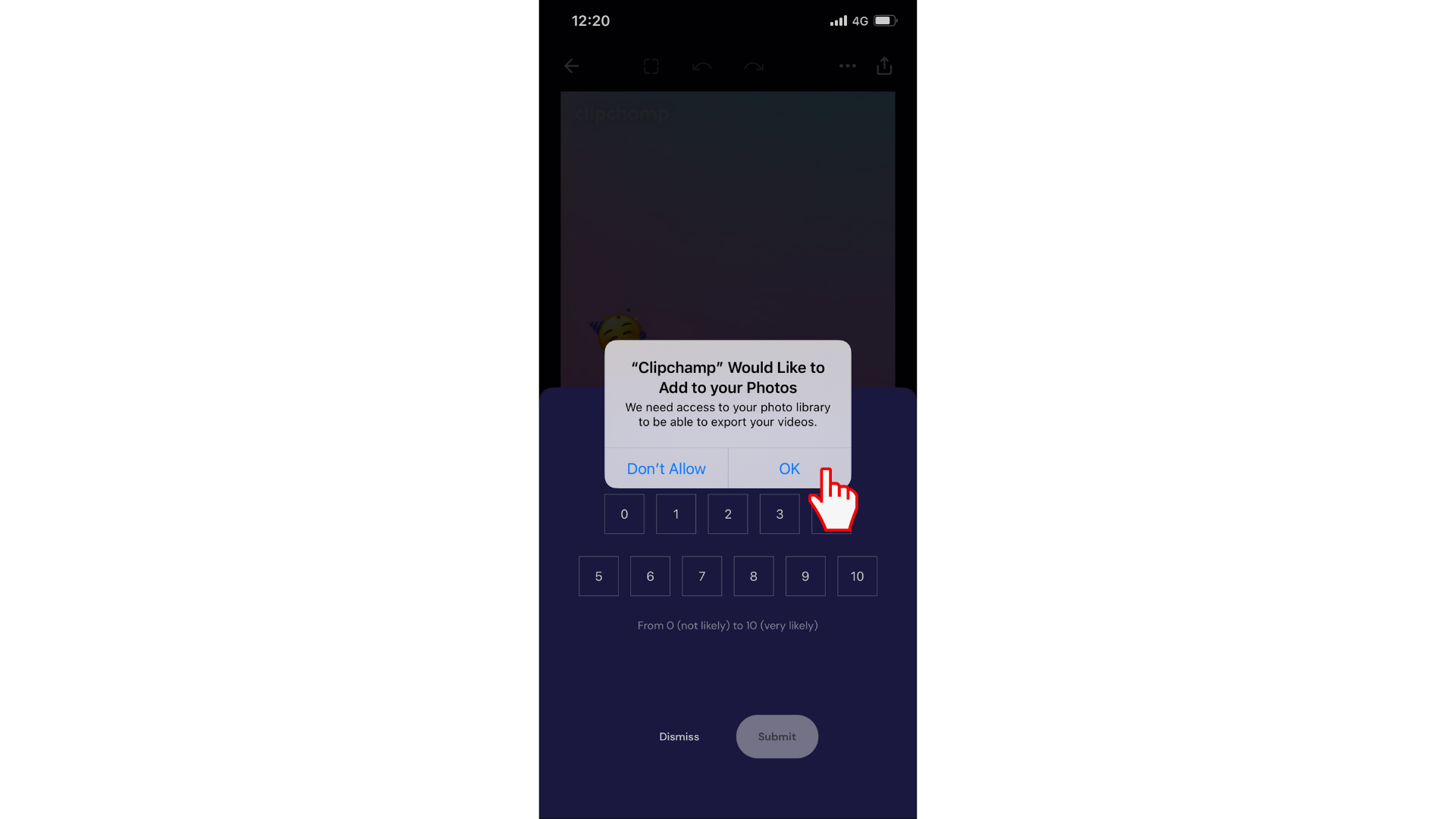
Vaihe 3. Viedyn videon etsiminen
Jos olet vienyt videon tallenna video -painikkeella, video lisätään valokuvasovelluksen kautta käytettävään kameran kuvat-kuvaan.
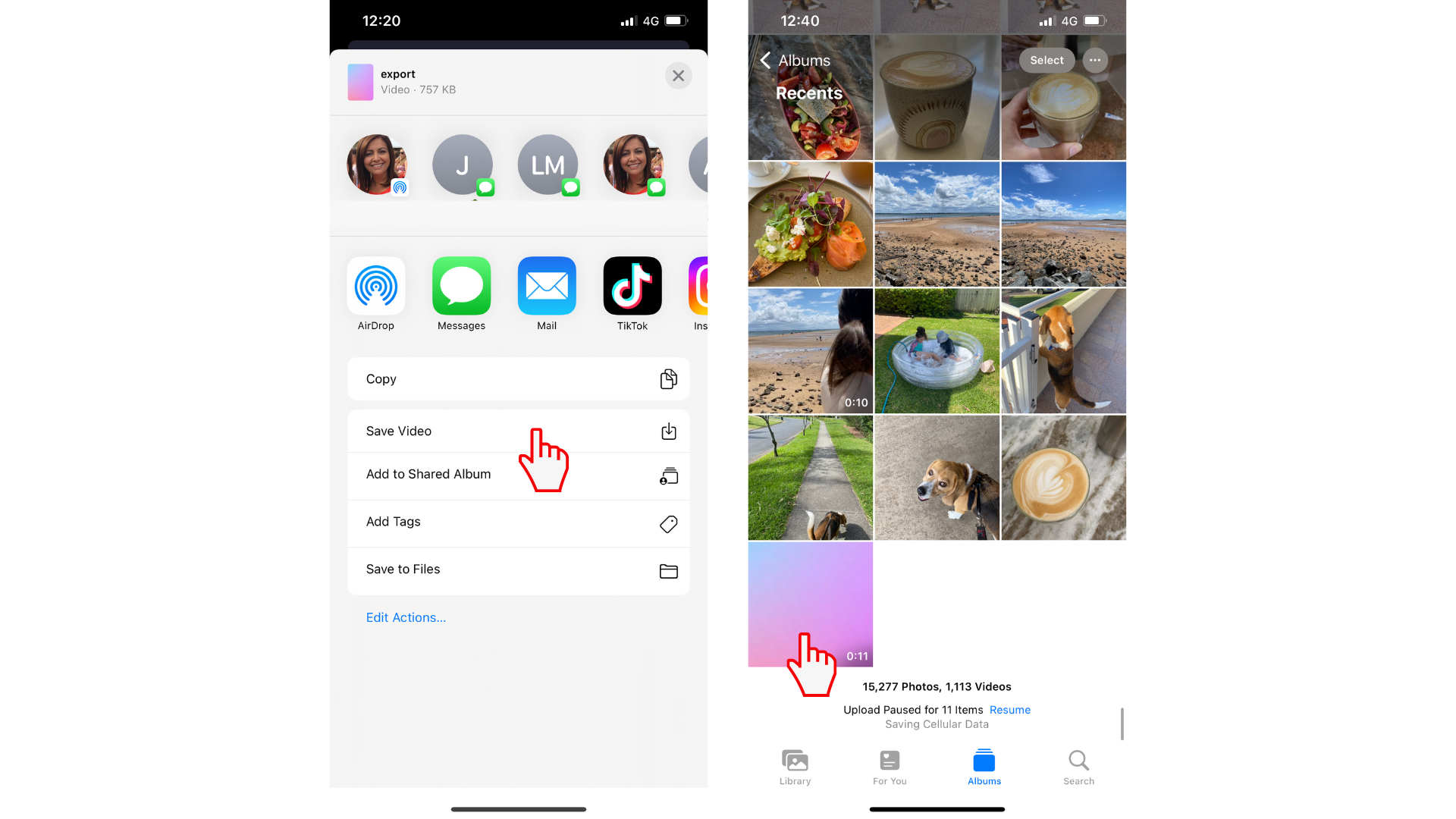
Jos olet vienyt videon Tallenna tiedostoihin -painikkeella, video voidaan tallentaa haluamaasi sijaintiin joko iCloud-asemaan tai iPhoneen. Napauta Tallenna-painiketta, kun olet valmis tallentamaan.